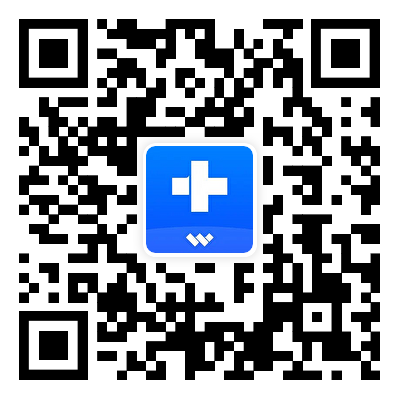¿Cómo Restaurar Fotos Antiguas con Dr.Fone?
Las fotografías antiguas, tal vez, sean los efectos personales más singulares. Son de naturaleza narrativa, emotivas por esencia, y sirven para preservar la memoria de los seres queridos y cercanos. Pero con el tiempo, estas valiosas posesiones suelen quedar a merced de la intemperie -en muchas ocasiones, incluso el recuerdo más excepcional empieza a perder brillo a causa de la decoloración, los arañazos, y el desgaste de esa foto en la pared. Por suerte, existe una manera de evitarlo: es utilizando la Aplicación Dr.Fone.
Ahora, la herramienta Dr.Fone - Restauración de Foto Antigua resulta muy útil si quieres mejorar la calidad de las fotos y hacer que tus recuerdos vuelvan a la vida. Con la ayuda de la tecnología y toda la demanda en el sitio web, la restauración de fotografías antiguas es un paseo por el parque. Gracias a la aplicación Dr.Fone, podrás restaurar imágenes con bastante rapidez. Todo lo que necesitas es seguir estos sencillos pasos para poder arreglar tus fotos antiguas en este escalador de imágenes con IA.
Índice
04 Selecciona Tu Foto
Después de seleccionar la opción de restauración de fotos antiguas, verás una pantalla con consejos de restauración.

Selecciona Tu Foto: Toca en "Select Photo/Seleccionar Foto" para abrir la galería de tu teléfono móvil y elige la imagen que deseas restaurar.

05 Restaura y Guarda
Comienza la Restauración: Después de seleccionar tu foto, toca el botón "Restore/Restaurar". A continuación, Dr.Fone procesará tu imagen y aplicará las mejoras necesarias.

Previsualiza los Cambios: Una vez que se complete la restauración, utiliza el control deslizante para ver y comparar con la original, y admirar la calidad de imagen mejorada. De esta manera podrás apreciar la transformación personalmente.
Guardar la Imagen Restaurada: Por último, toca el botón "Save/Guardar" para almacenar tu imagen recién recuperada en el dispositivo. Con solo seguir estos sencillos pasos, podrás rejuvenecer tus fotos antiguas.

¿Necesitas ayuda?
Es posible que encuentres la respuesta a tu pregunta en las preguntas frecuentes (FAQ) o en la información adicional a continuación: